-
 Tivi, Loa - Dàn Âm Thanh
Tivi, Loa - Dàn Âm Thanh
-
 Điều hòa nhiệt độ
Điều hòa nhiệt độ
-
 Tủ lạnh, Tủ đông, Tủ mát
Tủ lạnh, Tủ đông, Tủ mát
-
 Máy giặt, Máy sấy quần áo
Máy giặt, Máy sấy quần áo
-
 Sưởi, Quạt mát các loại
Sưởi, Quạt mát các loại
-
 Lò vi sóng, Nồi chiên
Lò vi sóng, Nồi chiên
-
 Máy lọc nước, Máy rửa bát
Máy lọc nước, Máy rửa bát
-
 Lọc không khí, Hút bụi
Lọc không khí, Hút bụi
-
 Đồ bếp, Nồi cơm, Bếp điện
Đồ bếp, Nồi cơm, Bếp điện
-
 Máy xay, ép, pha chế
Máy xay, ép, pha chế
-
 Gia dụng, dụng cụ
Gia dụng, dụng cụ
-
 Laptop, Laptop AI
Laptop, Laptop AI
-
 Điện thoại, máy tính bảng
Điện thoại, máy tính bảng
-
 PC, Màn hình, Máy in
PC, Màn hình, Máy in
-
 Phụ kiện - SP Thông Minh
Phụ kiện - SP Thông Minh
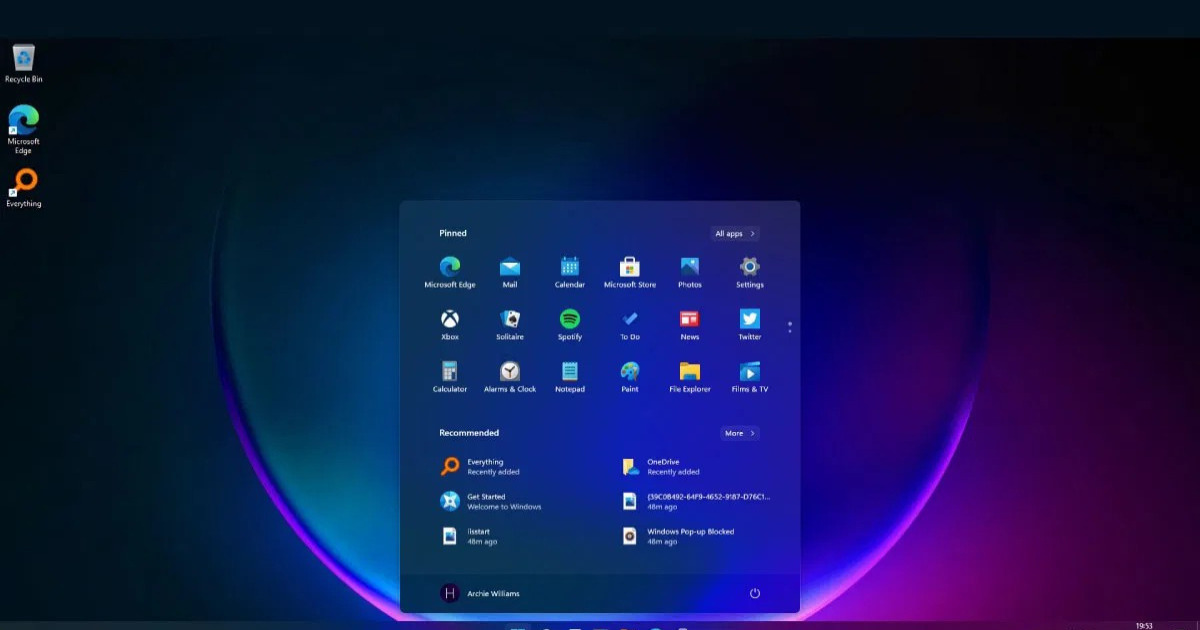
Cách hẹn giờ tắt máy cho Windows 10 nhanh chóng, đơn giản
Biên tập bởi: Nguyễn Nhật Linh
- Cập nhật ngày 24/09/2022 10:44
Hẹn giờ tắt máy tính là một trong những tính năng tiện dụng cho phép người dùng có thể tắt laptop trong khoảng thời gian đã định sẵn. Vậy bạn đã biết cách kích hoạt tính năng này chưa? Hãy đọc ngay bài viết dưới đây của MediaMart để được hướng dẫn chi tiết.
1.
Hướng dẫn hẹn giờ tắt máy tính với Command Prompt
Bước 1: Bạn bật Start Menu trên máy tính rồi tại khung tìm kiếm Command Prompt rồi nhấn tiếp Run as administrator rồi mở Command Prompt bằng quyền Admin.
Bước 2: Bạn nhập vào cửa sổ Command Prompt với dòng chữ o shutdown -s -t [số giây] > Nhấn Enter trong đó số giây là thời gian đếm ngược để tắt máy tính.
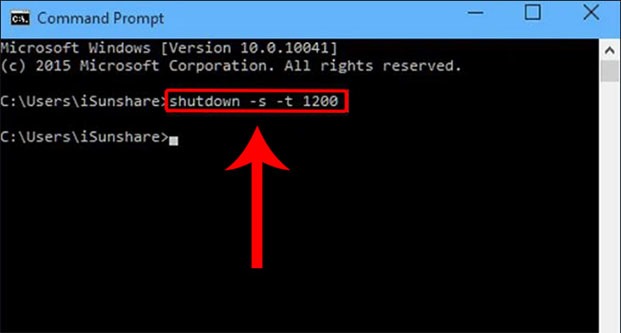
2.
Hẹn giờ tắt máy tính tự động bằng shortcut
Bước 1: Bạn nhấn vào vùng trống trên Desktop trong menu chọn lựa hiện lên bạn chọn Shortcut.
Bước 2: Bạn nhập vào cửa sổ lệnh shutdown.exe -s -t [số giây] > Nhấn Next để tiếp tục. Số giây là thời gian hẹn giờ tắt máy tính đếm ngược.
Bước 3: Bạn đặt tên cho Shortcut rồi nhấn Finish để hoàn tất.
Bước 4: Bạn có thể thay đổi thời gian hẹn giờ tắt máy tính bằng cách nhấn chuột phải vào Shortcut rồi chọn tiếp Properties.
Bước 5: Bạn đặt lại thời gian hẹn tắt máy tính rồi nhấn Apply, nhấn tiếp OK.
Bước 6: Bạn có thể thay đổi biểu tượng lối tắt bằng cách nhấn chuột phải vào Shortcut rồi chọn Properties.
Bước 7: Bạn nhấn vào Change icon rồi chọn icon mà mình muốn rồi nhấn OK.
Bước 8: bạn nhấn OK để thay đổi icon Shortcut.
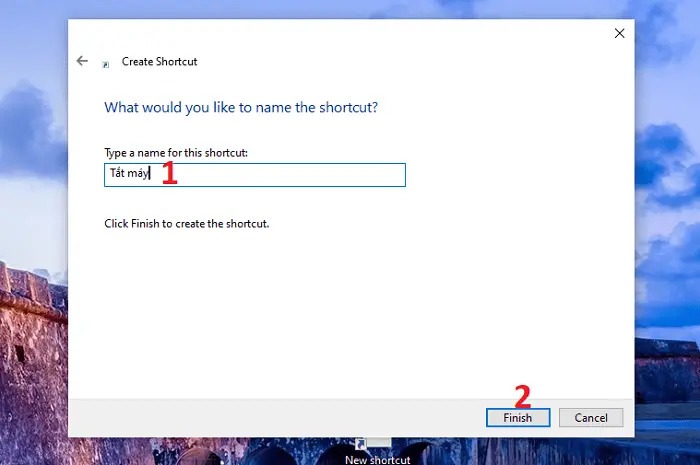
3.
Hẹn giờ tắt máy tính Win 10 bằng Windows PowerShell
Bước 1: Tại góc trái màn hình, bạn nhấn chuột phải vào biểu tượng Menu Windows rồi chọn Windows PowerShell bằng quyền Admin.
Bước 2: Tại ô cửa sổ Windows PowerShell, bạn nhập shutdown -s -t [số giây] rồi nhấn Enter. Trong trường hợp bạn nhập shutdown -s -t 1800 thì sau 30 phút máy tính sẽ tự động tắt.
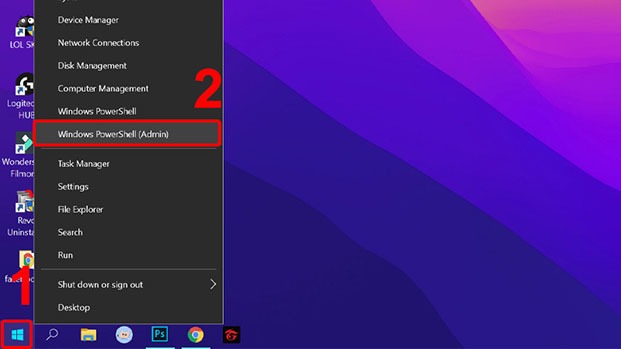
4.
Hướng dẫn hẹn giờ tắt máy tính Windows với hội thoại Run
Đây là một trong những cách hẹn giờ tắt máy tính được nhiều người sử dụng nhất. Bạn có thể thực hiện bằng các bước đơn giản dưới đây:
Bước 1: Tại màn hình chính của máy tính, bạn nhấn tổ hợp phím Windows + R hoặc cũng có thể nhấn Start Menu rồi nhấn Run để mở truy cập vào hộp thoại Run.
Bước 2: Tại khung tìm kiếm Open bạn nhập lệnh shutdown -s -t [số giây] rồi nhấn chọn OK bên dưới hoặc bấm phím Enter. Trong đó, số giây chính là thời gian hẹn giờ tắt máy tính đếm ngược. Chẳng hạn như bạn nhập lệnh shutdown -s -t 300 thì máy tính sẽ tắt sau 300 giây (5 phút).
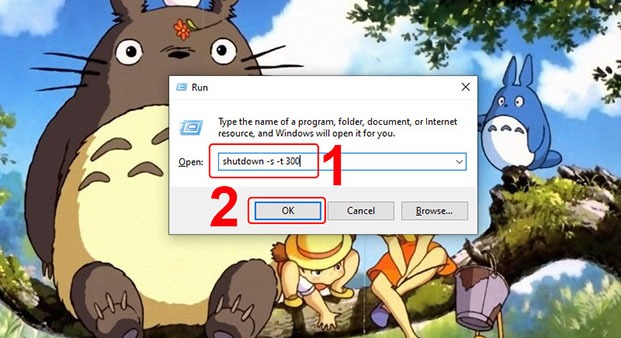
Trên đây là hướng dẫn các cách hẹn giờ tắt Windows 10 mà bạn cần nắm được. Hãy lưu lại để tham khảo và áp dụng. Đừng quên theo dõi MediaMart để cập nhật những thông tin hữu ích nhất.










